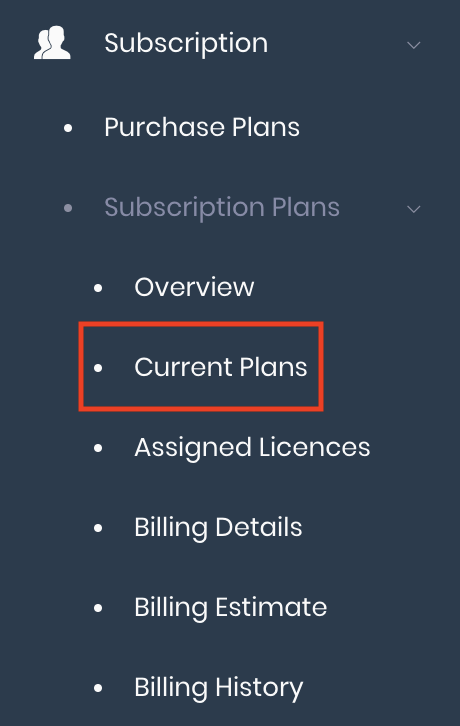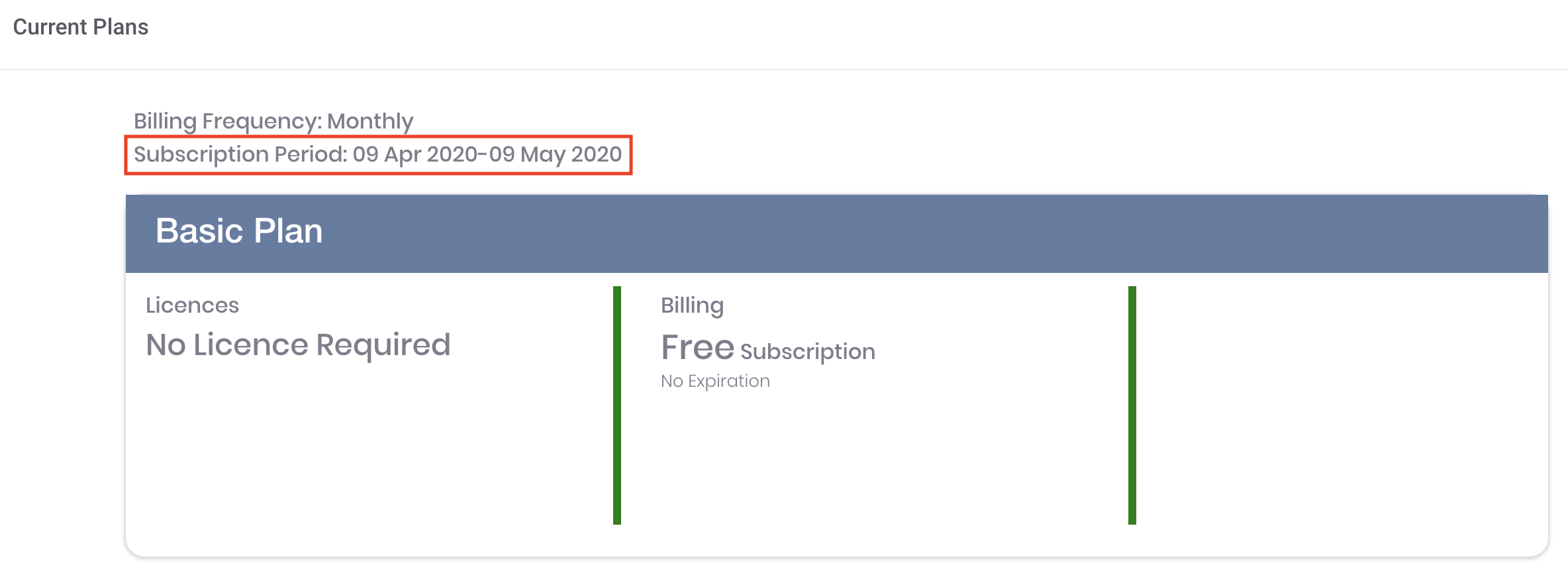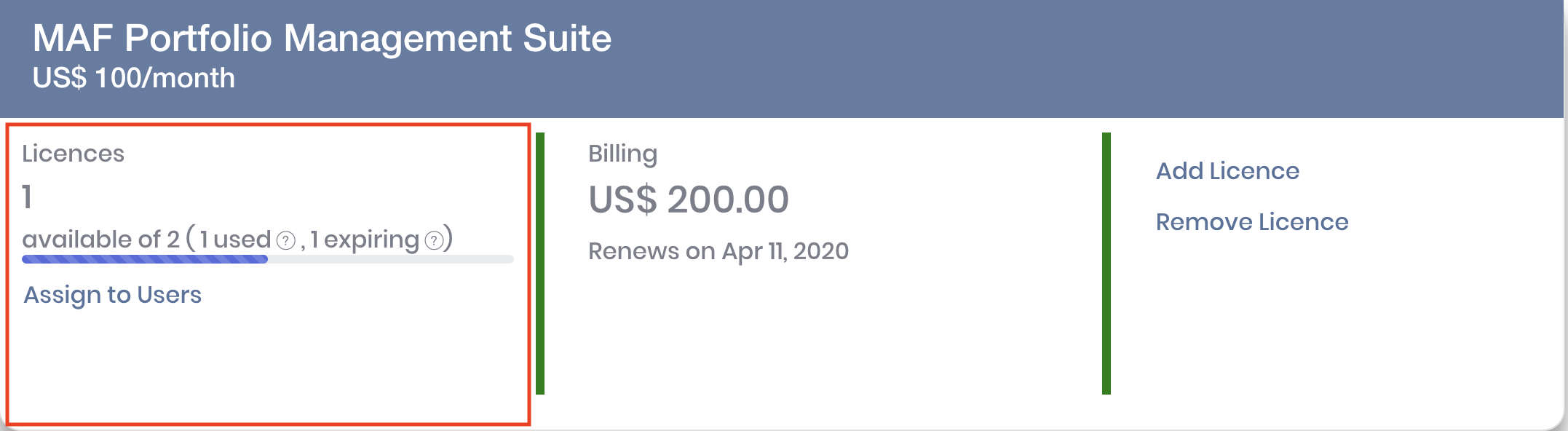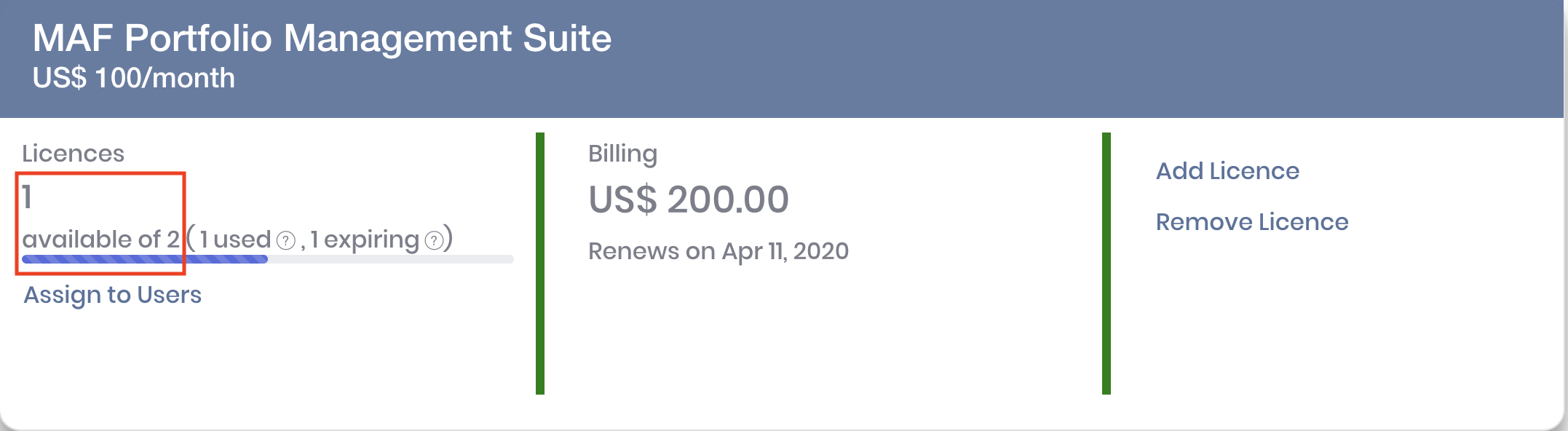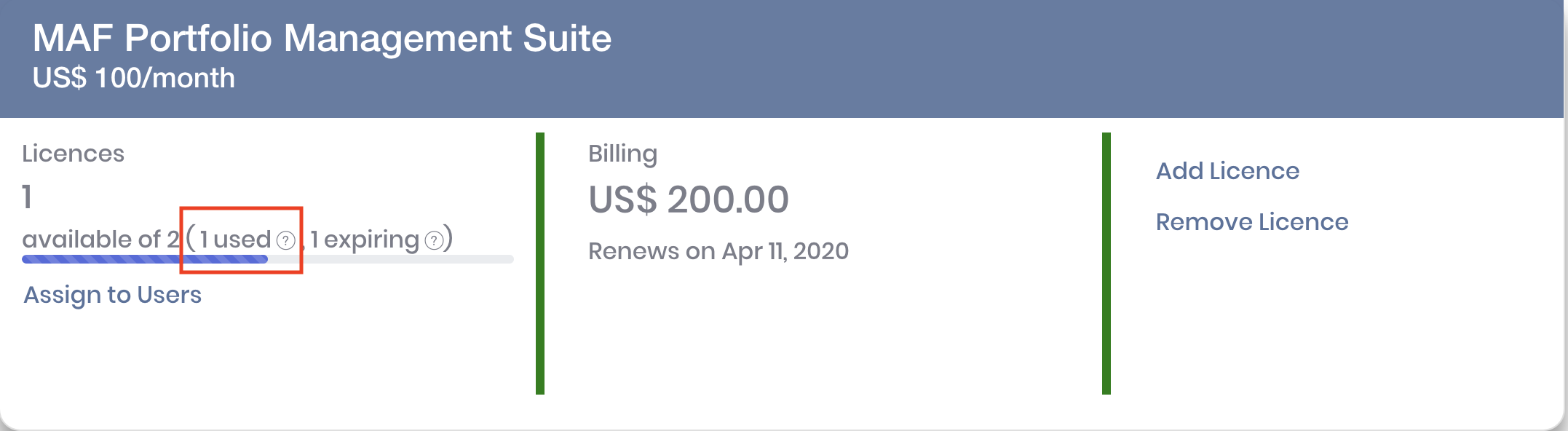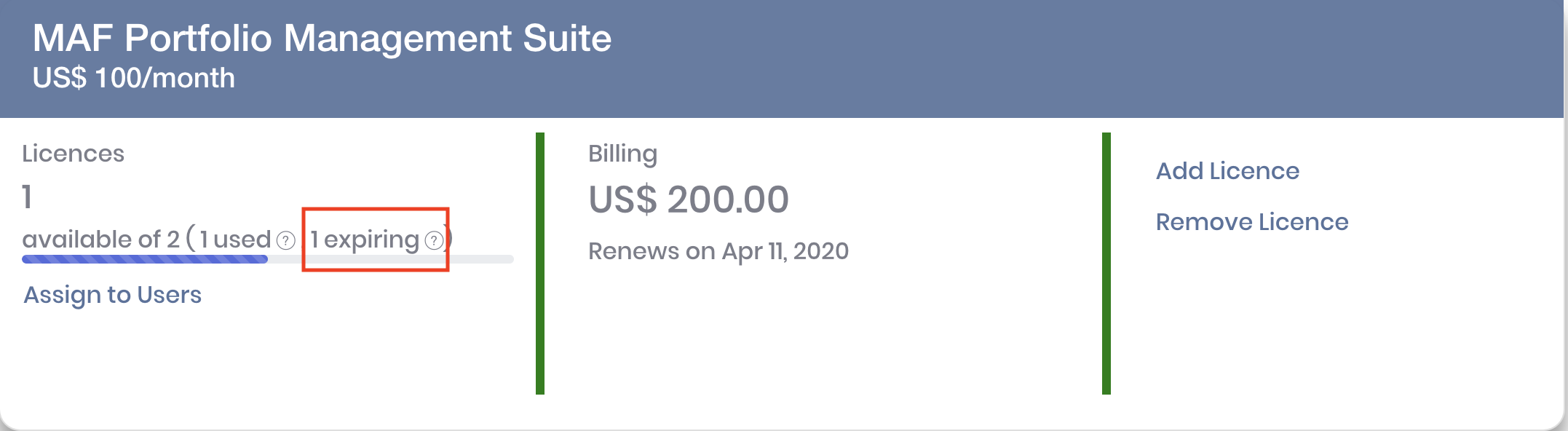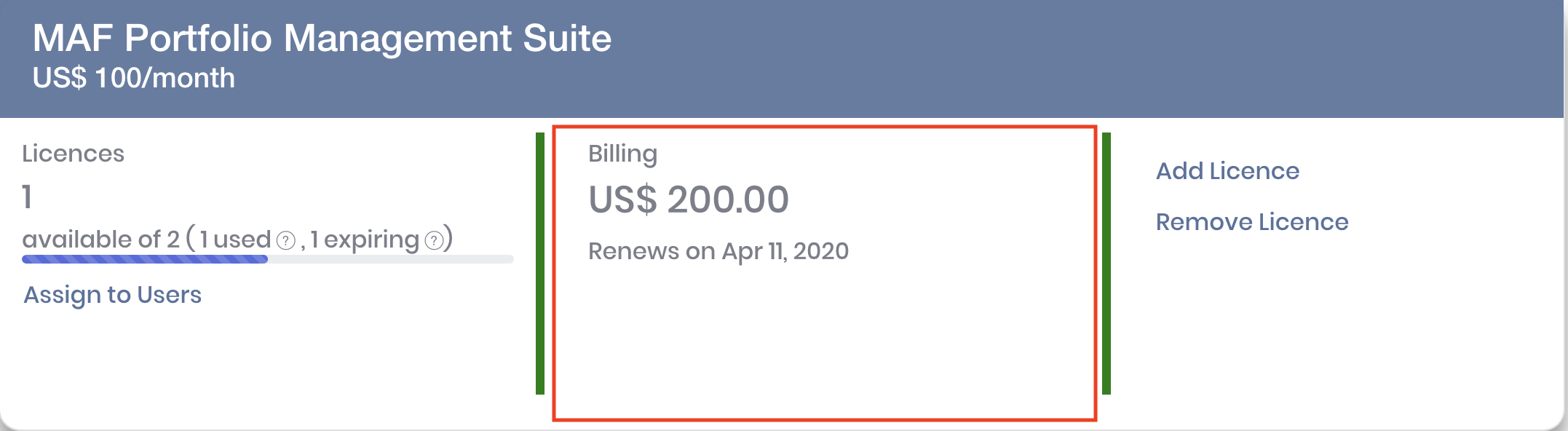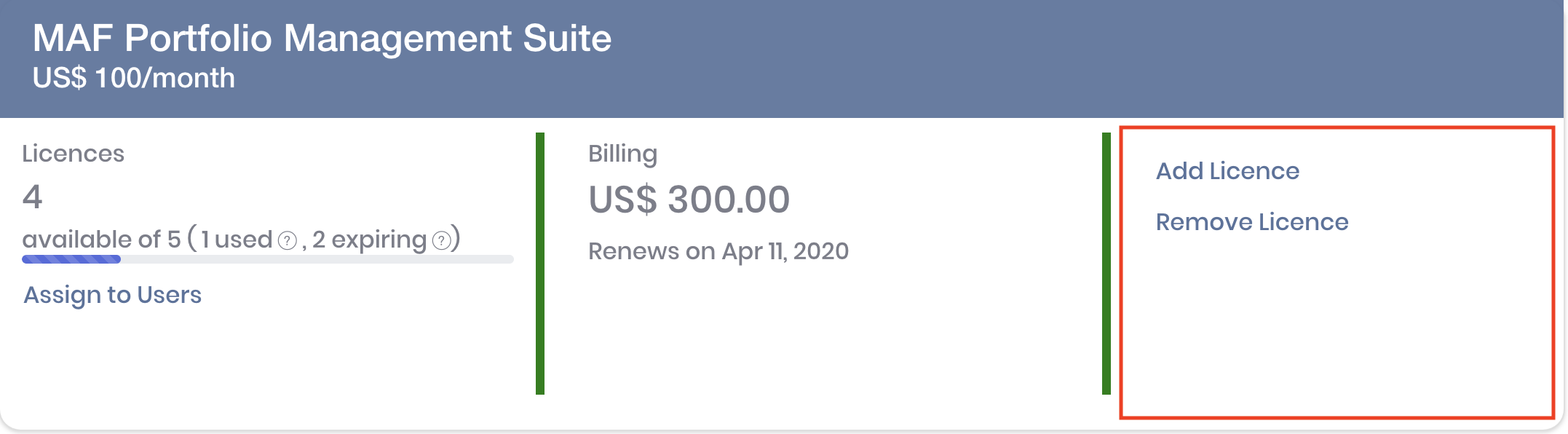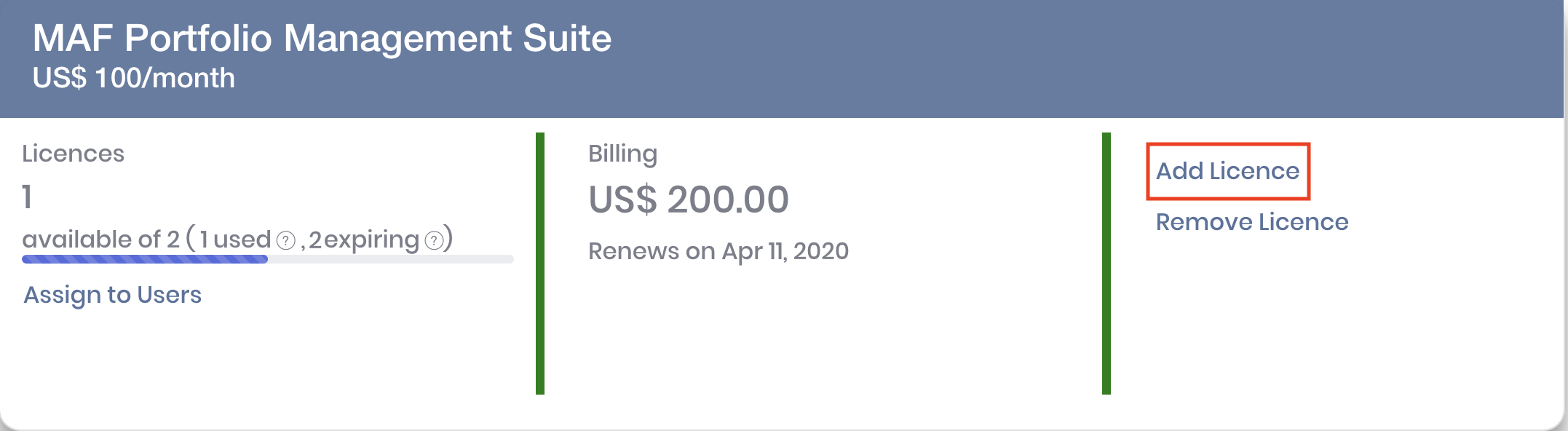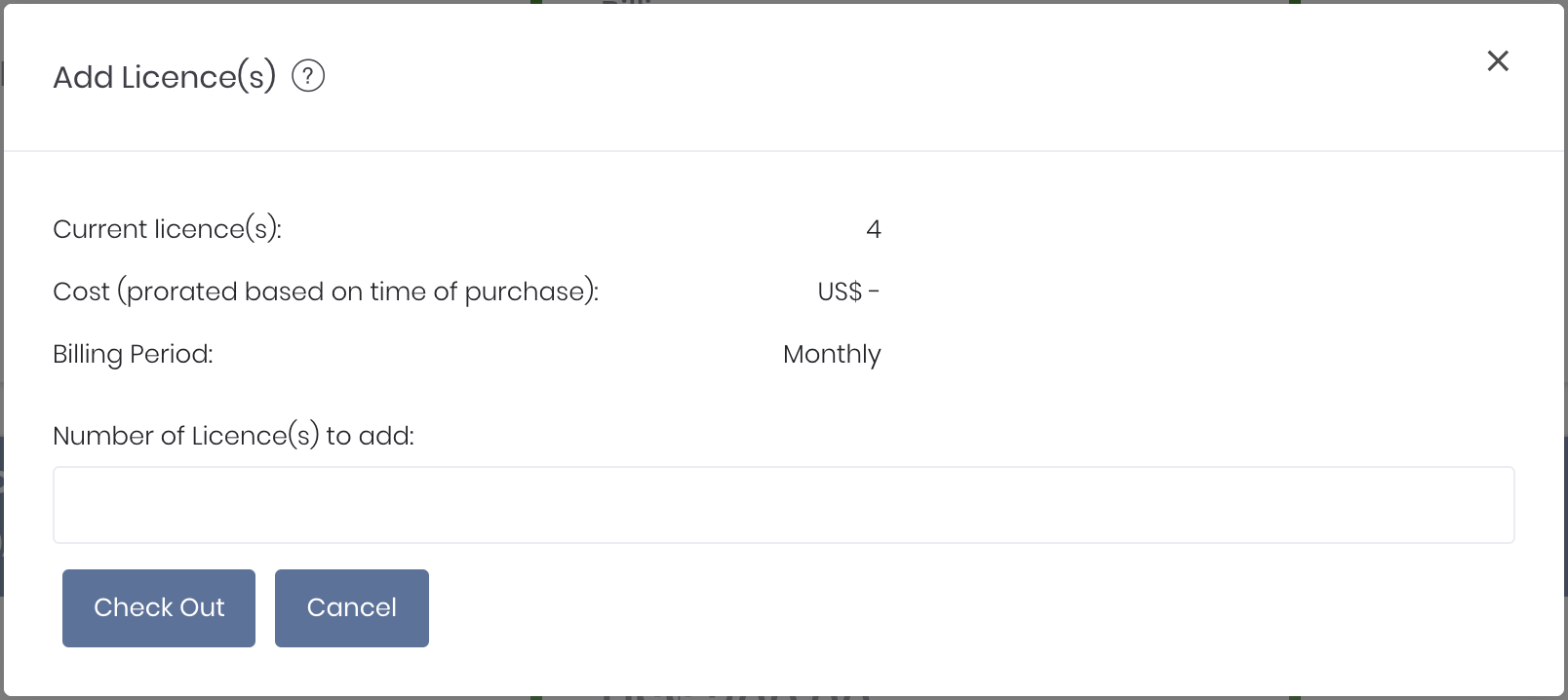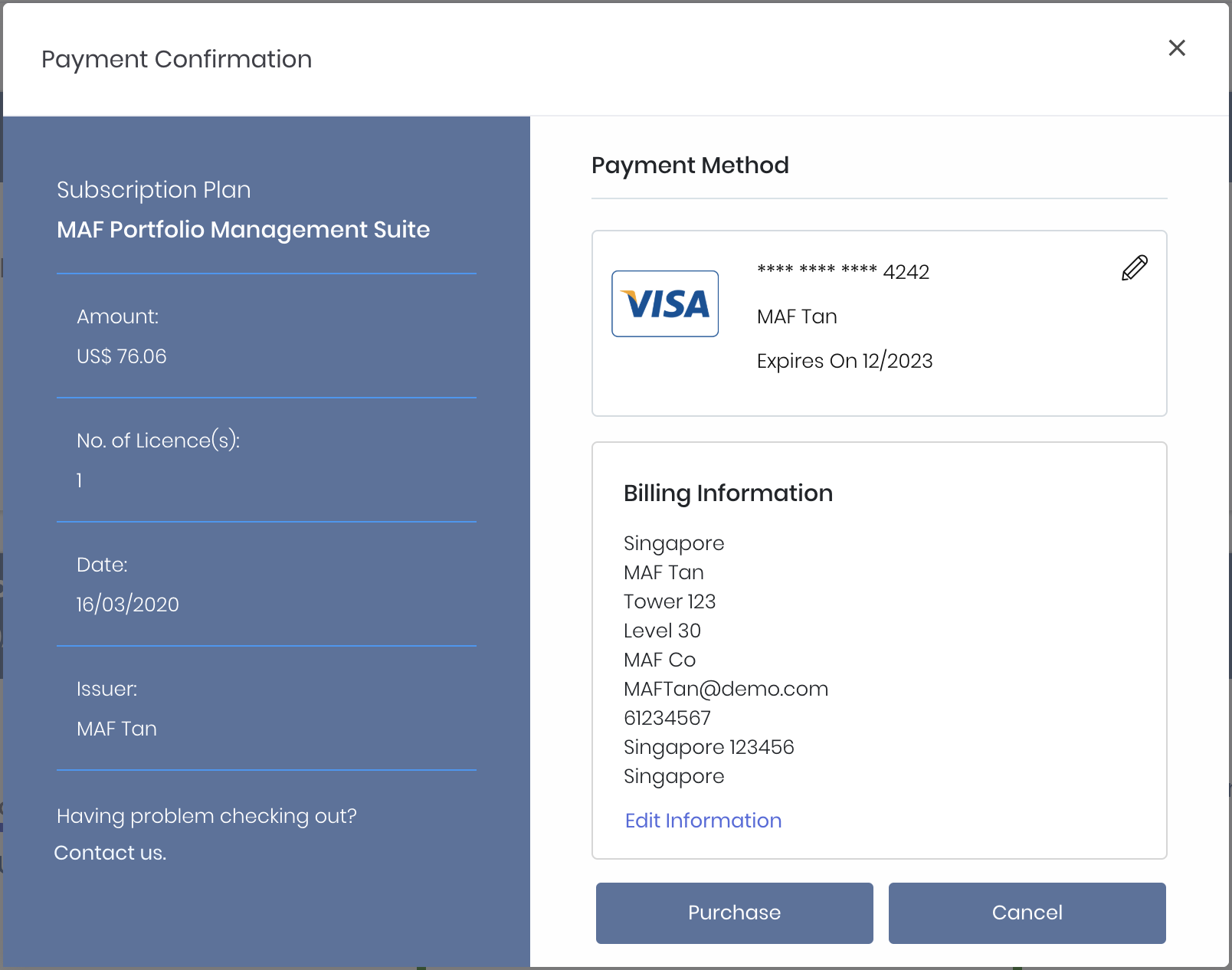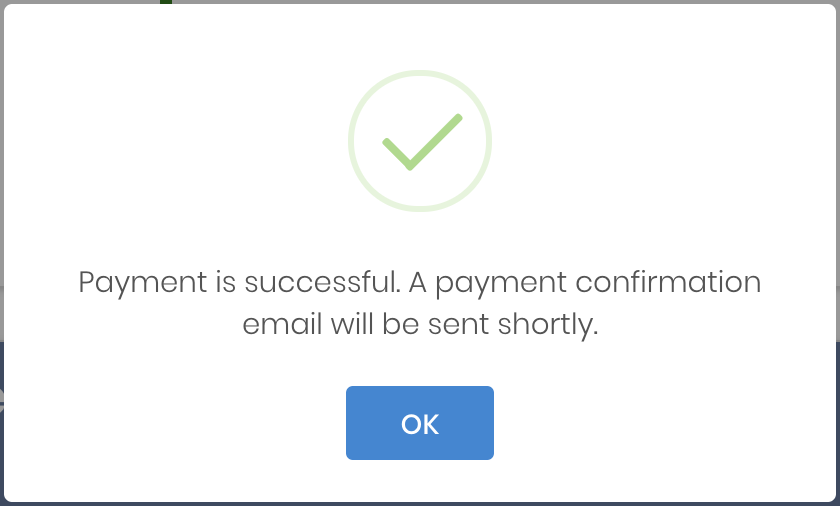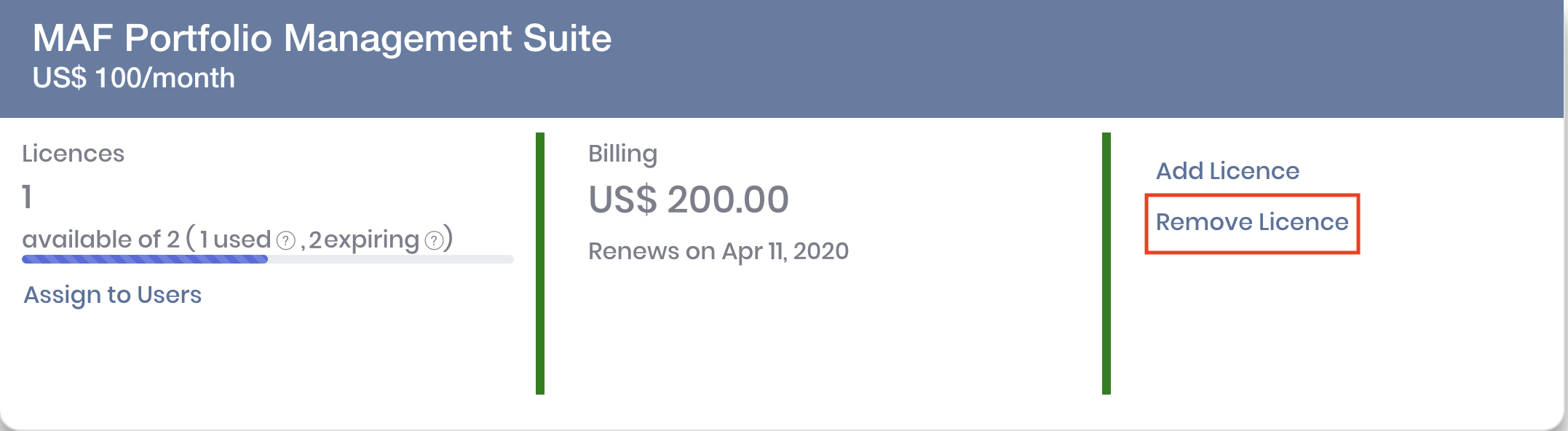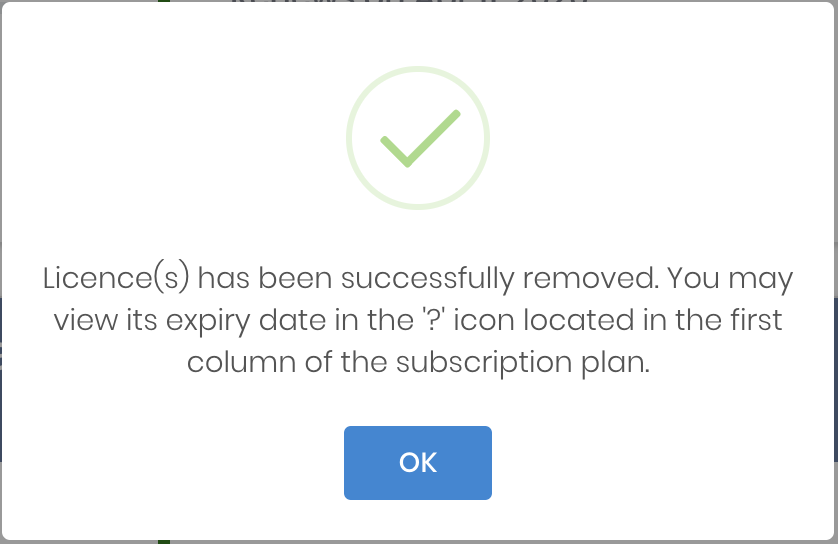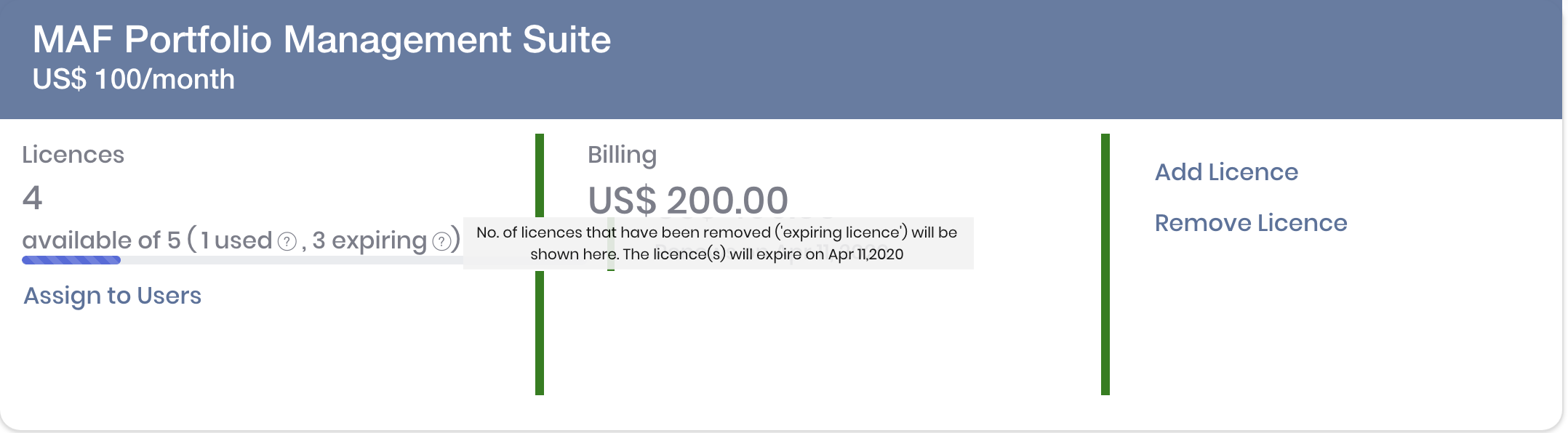当前套餐
返回目录
在此页面上,您可以看到订阅套餐的细节。
您可以查看已购买、已使用或已分配给其他用户的许可证数量,以及相应的账单期限及金额。您还可以购买其他许可证或删除当前许可证并取消续订。
您可以在页面上方查看‘订阅期限’,该期限适用于您订阅的全部套餐。
第一列
第一列显示您购买的全部许可证数量以及使用情况。
许可证数量
1. 您可以查看已购买的全部许可证中可用的许可证数量。
可用的许可证数量指的是还未分配给任何用户的许可证数量。点击‘向用户分配’,即可分配许可证给用户。
2. 当您在自己账户中使用许可证,或向其他用户分配许可证后,这些许可证将会显示为‘已使用’。
鼠标滑动至‘已使用’旁边的‘?’图标,查看‘已使用’中的续订或待失效许可证数量。如果没有取消续订,续订的许可证将会自动续订,待失效的许可证将会在当前订阅期限过后失效。
3. 不再自动续订的许可证将会显示为‘待失效’(许可证被用户取消续订)鼠标滑动至‘待失效’旁边的‘?’图标,查看待失效许可证的失效日期。
向用户分配
您购买的所有许可证将会默认自动分配到您自己的账户(即您可以立刻使用所购许可证支持的功能,无需向自己分配许可证)。使用时,请保持当前订阅套餐中至少有1个许可证的状态为‘可用’(即不要向任何用户分配)。
如需向其他用户分配/取消分配许可证,点击‘向用户分配’。向其他用户分配许可证后,他/她能够立刻获取相关的功能。
详细信息,请访问以下链接:
第二列
账单信息
第二列显示您的账单信息。
您可以查看下一个订阅期限(月度/年度)您所购买的许可证的账单金额以及付款日期。
如果没有主动取消,则全部许可证会自动续订。了解如何取消续订,请参阅删除许可证。
第三列
在第三列,您可以添加新的许可证或删除已有的许可证。
添加许可证
您可以点击‘添加许可证’,购买相应套餐的额外许可证。点击此处,了解更多关于订阅账单如何计算的信息。
1. 点击后,将出现一个弹出框,显示当前您拥有的许可证以及您首次付款时所选择的账单频率(月度/年度)。账单频率无法更改。
2. 在弹出框中输入数字(‘添加许可证数量’)后,将会显示账单金额。
请注意,账单金额根据原始金额重新计算,计算期限为付款日期到首次付款日期。这意味着任何自动续订付款都将会在首次付款日期后(一般为每月/每年的同一日;点击此处了解更多)。这是为了确保自动续订付款在同一时间计算。如果没有主动取消,则所有许可证将会在账单日自动续订。自动续订付款日之前的成本将会相应计算(四舍五入至0.01美元)。
3. 点击‘结账’继续。
4. 在‘付款确认’页面,您可以确认付款信息,‘付款方式’和‘账单信息’。点击‘编辑’(‘铅笔’图标表示)和/或‘编辑信息’来编辑任何账单细节。
如果您结账时遇到了任何问题,请点击‘联系我们’,您将进入支持界面来提交您的问题。
5. 确认后,点击‘付款’就完成了!您的指定邮箱中将会收到一封付款确认邮件。
6. ‘当前套餐’页面将会显示您的许可证数量和账单金额。您可以使用许可证或向其他用户分配许可证。
删除许可证
您还可以删除您现有的许可证。删除后,这些许可证将会只能使用至当前订阅期限结束。
1. 点击‘删除许可证’,取消许可证的自动订阅。
2. 点击后,将出现一个弹出框,显示可以删除的许可证数量。请注意,只有未被分配的许可证才能被删除。
3. 输入您想删除的许可证数量。
4. 点击‘删除’就完成了!
5. 相应的许可证数量和订单金额将自动调整并反映在账单预计中。其余许可证将会在下一订阅期限的付款日期付款。
在第一列,使用鼠标滑动至‘待失效’旁边的‘?’图标,您可以查看删除后许可证的失效日期。所有删除的许可证都在同一日期失效(即您能使用相应功能的最后一天)。
Click to access: